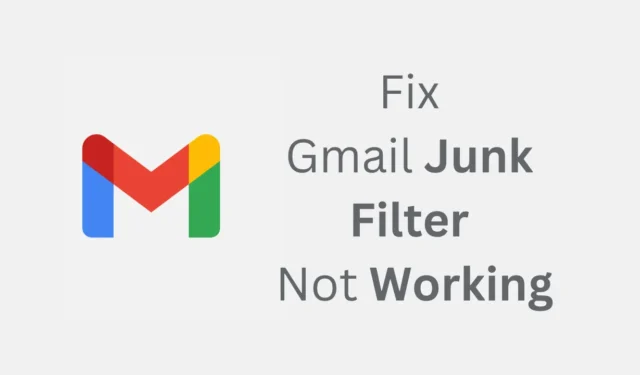
最近はメールサービスがたくさんありますが、最もよく使われるのはGmailです。GoogleのGmailは2004年にリリースされ、その後すぐにユーザーのお気に入りになりました。
Gmail の機能とスパム フィルター オプションは、競合他社よりも優れています。Gmail には、スパム メールが受信トレイに入らないようにする最高の迷惑メール フィルターが備わっています。
ただし、何らかの原因で Gmail のスパム フィルターが機能しなくなる場合があります。その場合、受信トレイにスパム メールが多く届くようになります。そのため、最近同様の問題に直面している場合は、このガイドに従ってください。
Gmail の迷惑メールフィルターが機能しない問題を修正する方法
以下に、Gmail の迷惑メール フィルターが機能しない問題を解決するための簡単な手順をいくつか紹介します。また、この問題のトラブルシューティング方法もいくつか紹介しましたので、早速始めましょう。
1. メールを手動でスパムとしてマークする
最近、受信トレイにスパムメールがいくつかあることに気づいた場合は、すぐにそれらのメールをスパムとしてマークしてください。そうすることで、クリーンでスパムのないメール受信トレイを確保できます。Gmail でメールをスパムとしてマークする方法は次のとおりです。
1. お気に入りのウェブブラウザを開き、Gmail のウェブサイトにアクセスします。次に、Google アカウントでログインします。
2. 受信トレイに表示したくないスパムメールを開きます。
3. メールが開いたら、件名の下にあるメニュー パネルの[スパム]ボタンをクリックします。

4. 「スパムの報告と登録解除」プロンプトで、「スパムの報告」をクリックします。

4. メールはメールとしてマークされます。この送信者からのメールを再度受信したい場合は、「スパムではないと報告」ボタンをクリックします。

これで完了です。Gmail 上のすべてのスパムメールをマークするには、同じ手順に従う必要があります。そうすることで、それらのメールはスパムフォルダに転送されます。
2. Gmailでメールの送信者をブロックする方法
特定の送信者からスパムメールが頻繁に送られてくる場合は、その送信者をブロックすることができます。送信者をブロックすると、Gmail はブロックした送信者からのメールを自動的にスパムフォルダに移動します。必要な手順は次のとおりです。
1. お気に入りの Web サイトを起動し、Gmail.com にアクセスします。
2. 次に、Google アカウントでログインし、ブロックしたい送信者からのスパムメール メッセージを開きます。
3. メールを開いたら、返信ボタンの横にある3 つのドットをクリックします。

4. 表示されるメニューで、「送信者」をブロックを選択します。

5. 「このメール アドレスをブロック」プロンプトで、「ブロック」をクリックします。

6. メールの送信者がブロックされます。この送信者からのメールを受信したい場合は、「送信者のブロックを解除」ボタンをクリックします。

7. 確認プロンプトで、「ブロック解除」をクリックします。

以上です。これは、スパムを防ぐために Gmail でメールの送信者をブロックおよびブロック解除する方法です。
3. Gmailでスパムメール用のカスタムフィルターを設定する
Gmail の受信トレイに依然としてスパムメールがいくつか届く場合は、Gmail のメッセージにカスタム フィルタを設定することができます。必要な手順は次のとおりです。
1. お気に入りの Web ブラウザを起動し、Gmail.com にアクセスします。
2. アカウントにログインし、「メールの検索」フィールドの「検索オプションを表示」ボタンをクリックします。

3. 検索フィルターで、フィルター条件を作成する必要があります。特定のドメインのすべてのユーザーをブロックするには、フォーム フィールドに @domain.com (domain.com を正しいドメインに置き換えます) と入力します。これにより、入力したドメインのすべてのユーザーがブロックされます。

4. 特定の単語を含むメールをブロックすることもできます。これを行うには、[単語を含める] フィールドにそれらの単語を入力します。フィルター条件を設定したら、[フィルターの作成]ボタンをクリックします。
5. ここで、これらのメッセージが届いたときに Gmail が実行するアクションを選択するよう求められます。ここでは、「削除する」オプションを選択できます。

6. 完了したら、「フィルターの作成」ボタンをクリックします。
以上です。これで、Gmail でカスタム フィルターを設定してスパム メッセージを防ぐことができます。
これらは、Gmail の迷惑メール フィルターが機能しない問題を解決する 3 つの最善の方法です。スパム メールが受信トレイに入らないようにするには、これらの方法に従う必要があります。このトピックについてさらにサポートが必要な場合は、コメントでお知らせください。また、このガイドが役に立った場合は、他の人と共有することを忘れないでください。





コメントを残す